Os bloqueadores de anúncios funcionam bloqueando a origem do anúncio, normalmente um URL diferente da origem do vídeo que você está assistindo. Contração muscular integra seus anúncios diretamente no stream de vídeo, o que significa que os bloqueadores de anúncios têm dificuldade para bloquear anúncios sem bloquear o vídeo em si.
Os bloqueadores de anúncios geralmente desenvolvem uma maneira de bloquear anúncios, apenas para que o Twitch atualize seu serviço de streaming para que os anúncios apareçam novamente. É um jogo constante de gato e rato, mas há coisas que você pode fazer para bloquear anúncios do Twitch.
Como bloquear anúncios do Twitch
Se o Twitch for atualizado e seu bloqueador de anúncios não funcionar mais, tente um destes métodos.
Participe do Twitch Turbo
Contração Turbo é o serviço de assinatura mensal do Twitch. Custando US$ 8,99 por mês, este serviço é a única maneira garantida de evitar anúncios do Twitch. Isso significa que você não vê anúncios precedentes, intermediários ou complementares. No entanto, você ainda poderá ver promoções especiais se elas forem mostradas a todos, especialmente durante conteúdo simultâneo. Ele também vem com alguns benefícios extras, como um emblema de bate-papo, conjunto expandido de gestos, cores de nome de usuário personalizadas e maior armazenamento de transmissão.
Inscreva-se em um canal
Se você inscreva-se em um canal, às vezes poderá obter uma visualização sem anúncios. Em última análise, os canais sem anúncios dependem do próprio streamer; eles podem escolhê-lo como uma opção para seus substitutos. Se você usa o Amazon Prime, recebe uma assinatura de canal gratuita por mês. Se você não for membro Prime, poderá pagar US$ 4,99 para se inscrever em um canal.
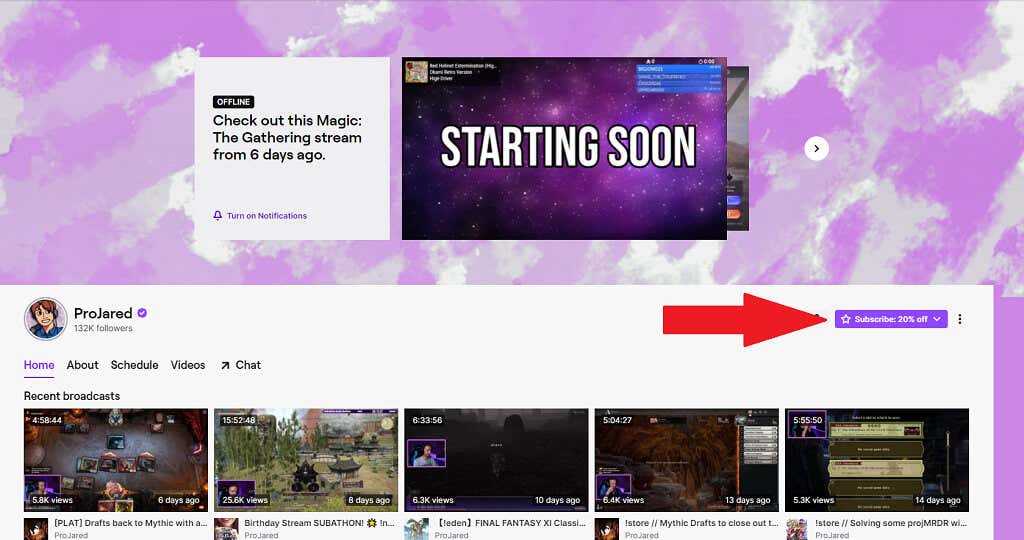
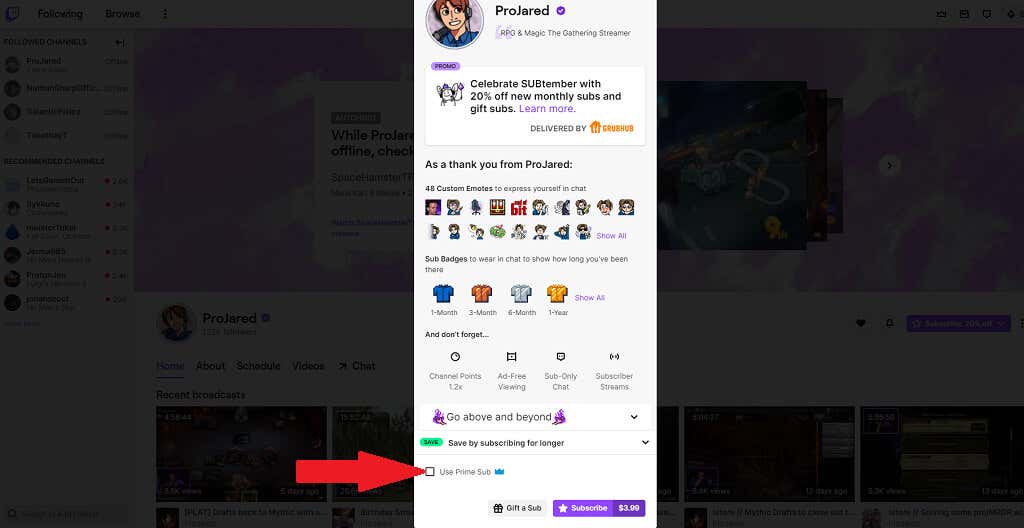
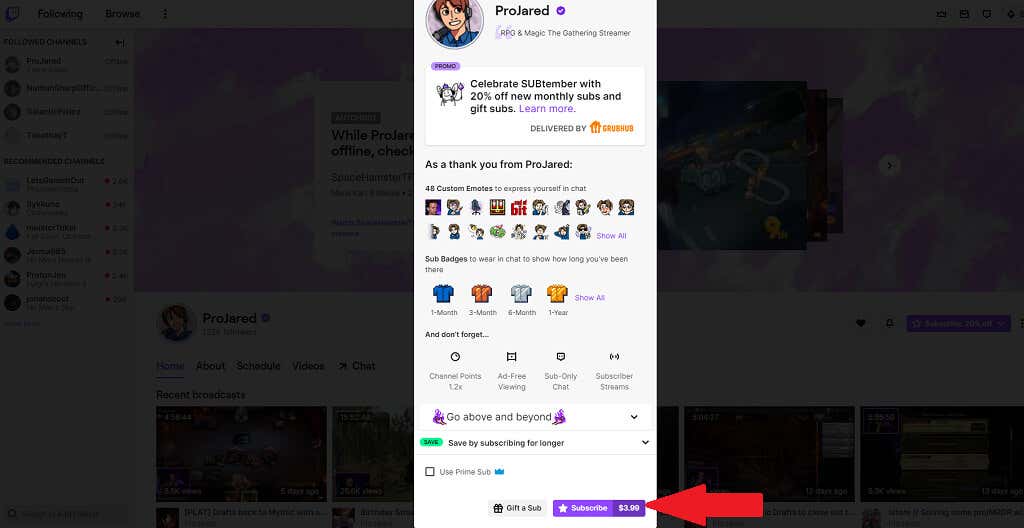
Atualize seu bloqueador de anúncios
Uma das razões pelas quais o Twitch consegue contornar os bloqueadores de anúncios é porque eles têm uma equipe que trabalha constantemente para encontrar maneiras de contorná-los. Se você estiver usando um versão mais antiga do seu bloqueador de anúncios, talvez ele não tenha as atualizações necessárias para bloquear novos anúncios do Twitch. A extensão Atualizando seu bloqueador de anúncios pode ajudar a corrigir isso..
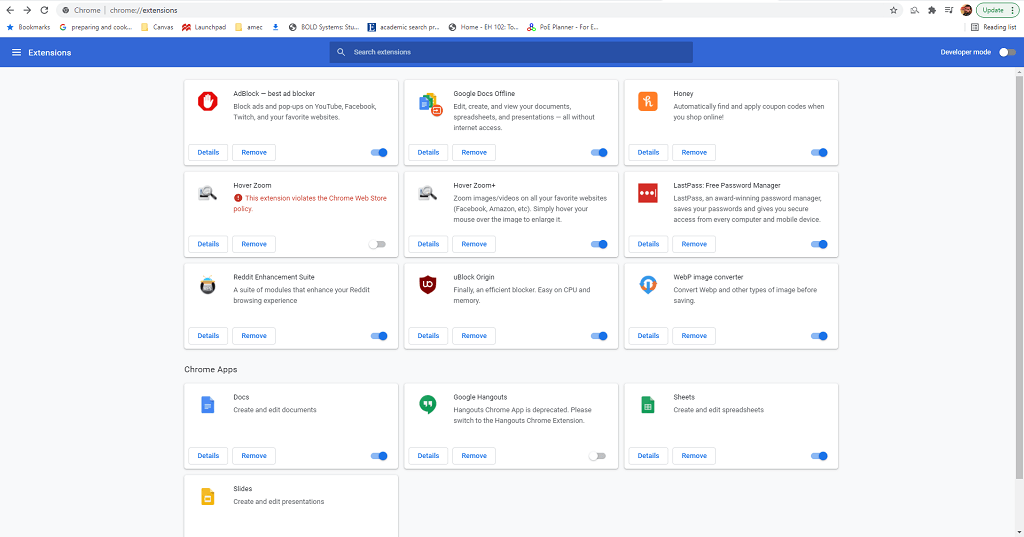
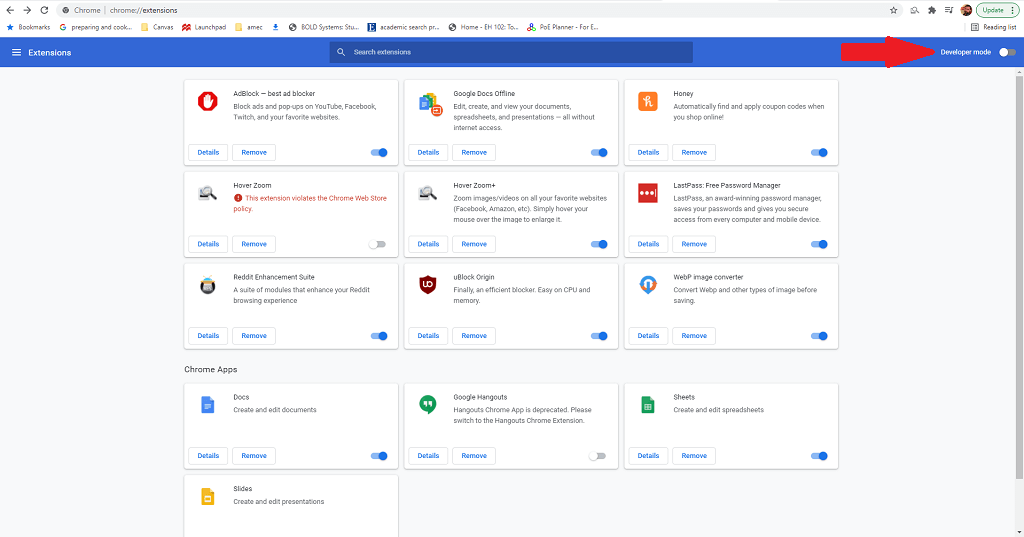
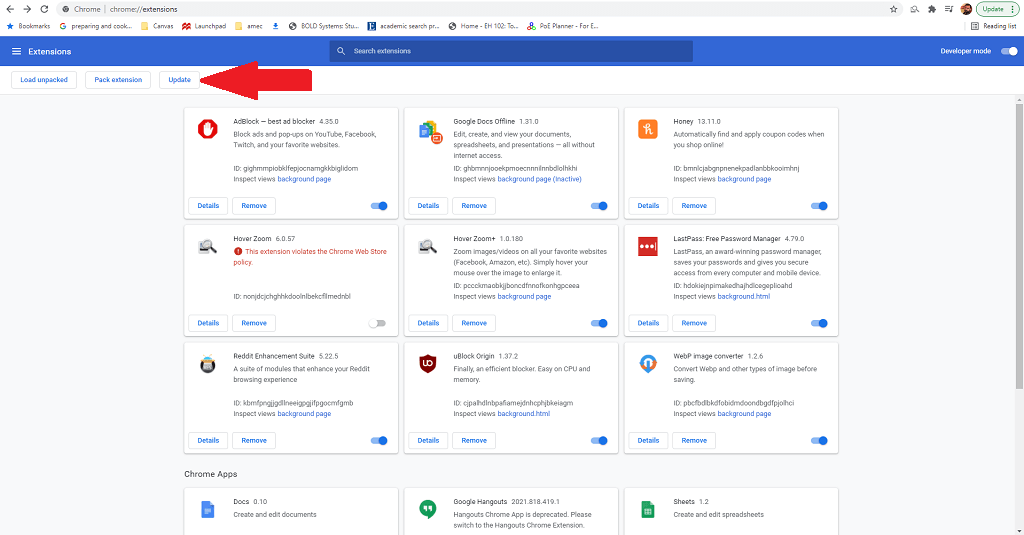
Certifique-se de que suas configurações de Adblock estejam corretas
Esta etapa se aplica estritamente à própria extensão Adblock e apenas ao Chrome, Firefox e Edge. A extensão Adblock permite definir diretrizes específicas sobre quais anúncios são bloqueados e quais não são. É importante garantir que o Twitch esteja incluído.
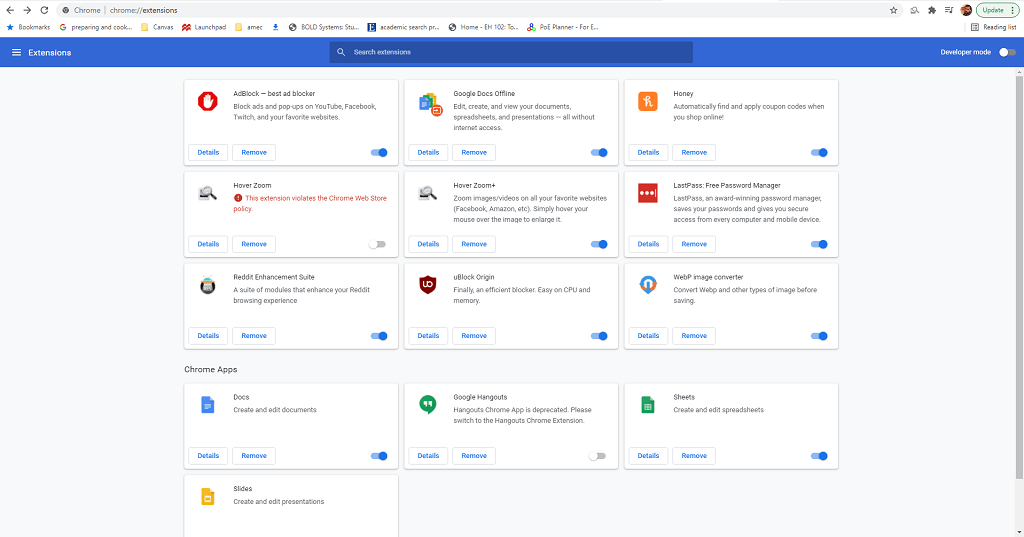
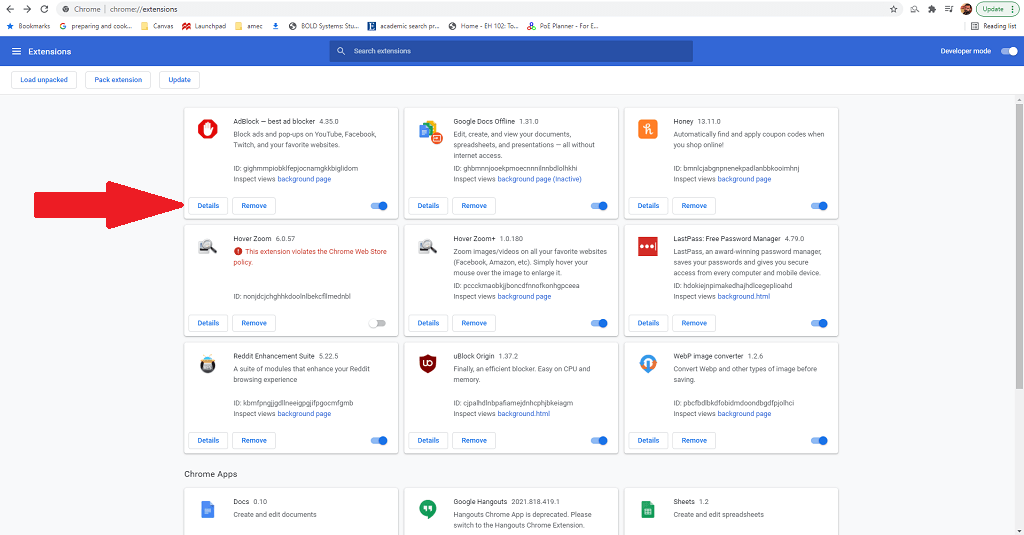
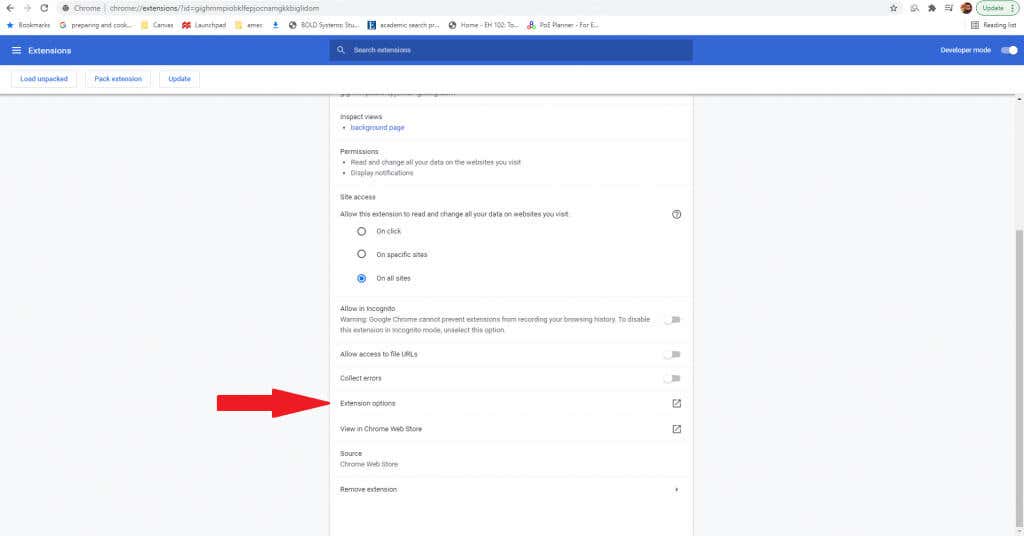
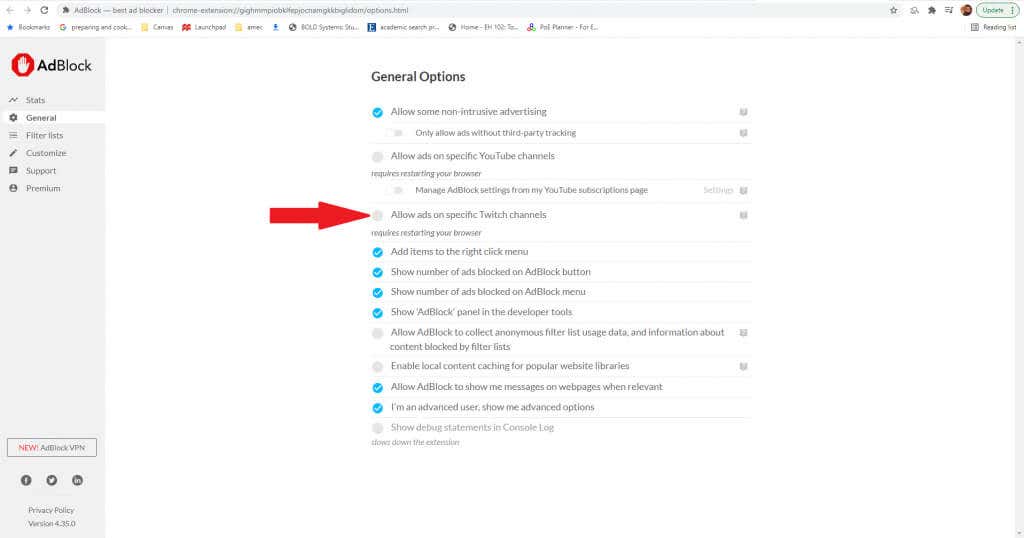
Adicionar um script personalizado
Essa é uma técnica avançada que é melhor deixar para usuários que se sentem confortáveis em mexer em scripts. Ele permite modificar e ajustar extensões existentes com scripts adicionais que podem ajudar a bloquear anúncios do Twitch.
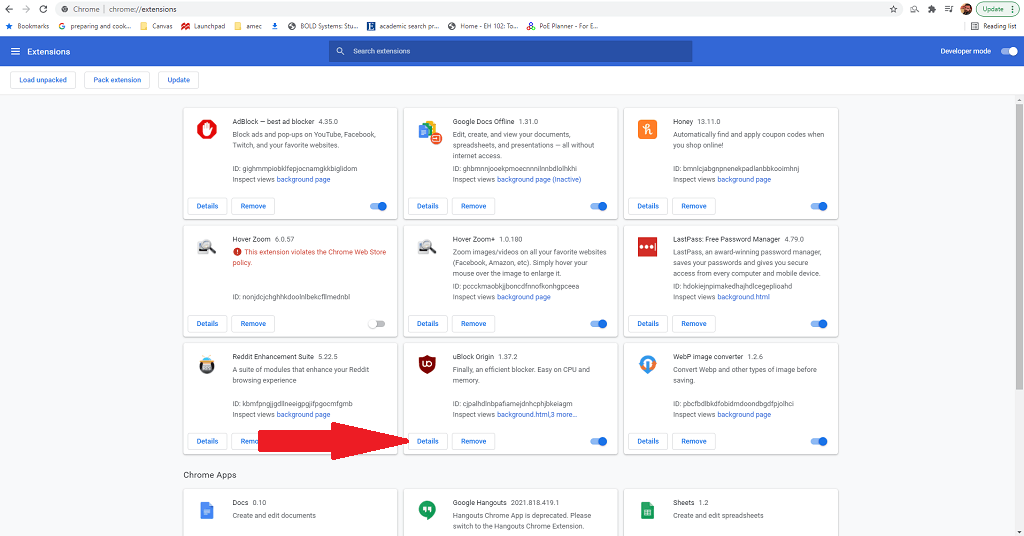
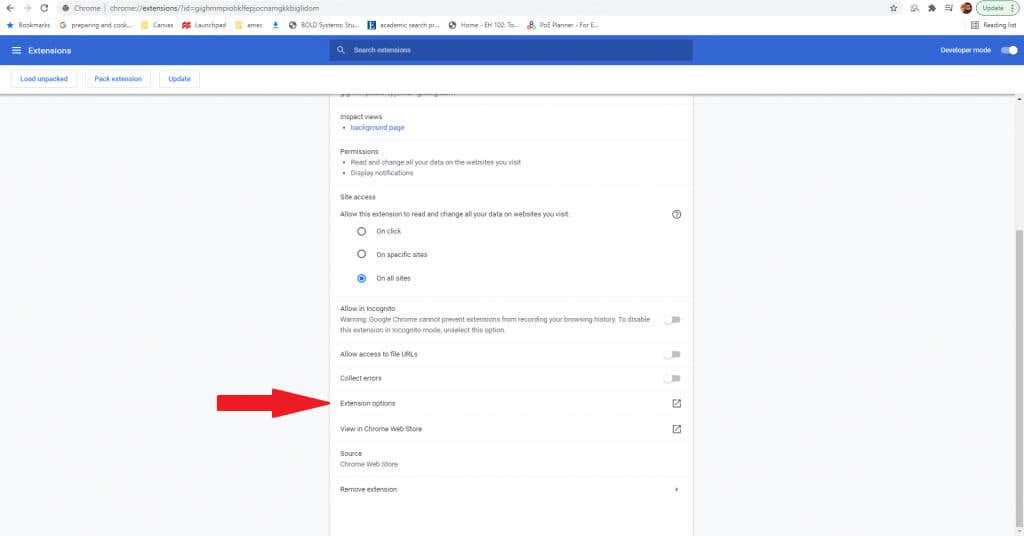
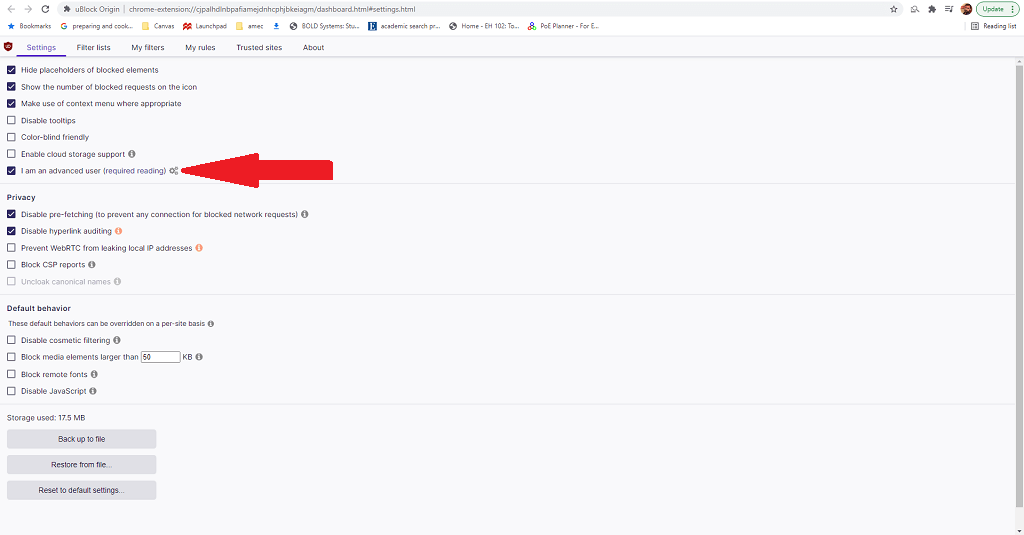
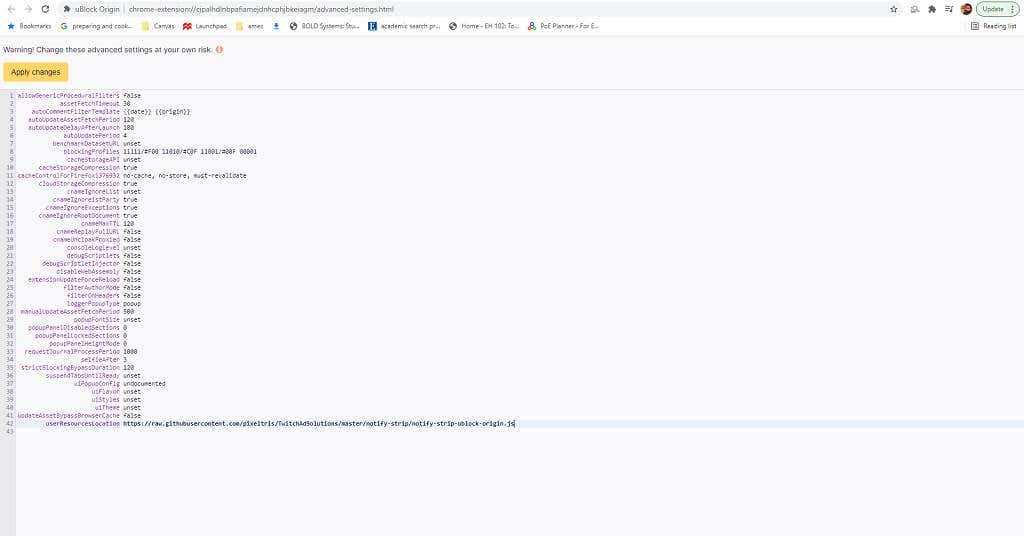
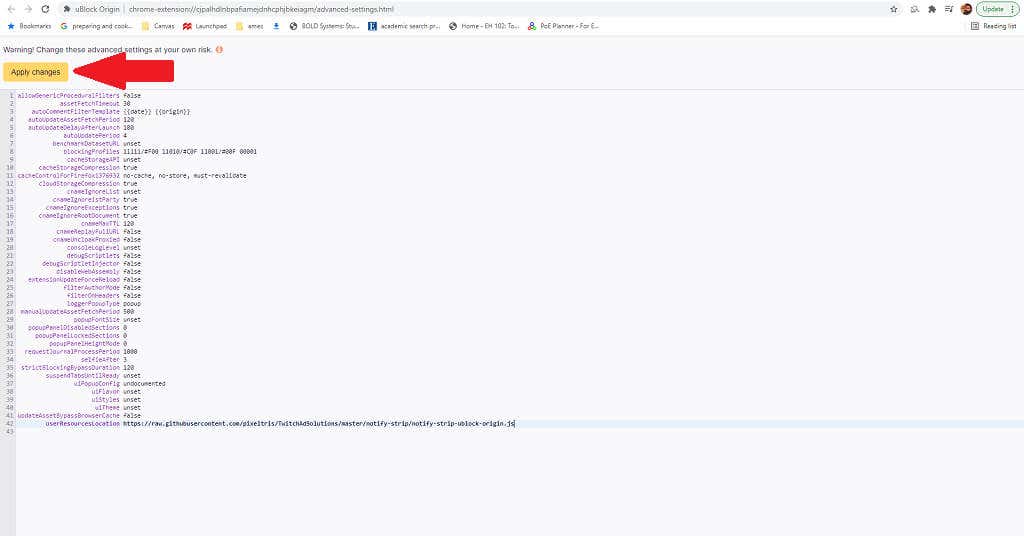
O usuário pixeltris do GitHub criou vários scripts diferentes para o uBlock Origin que podem ajudar a combater os anúncios do Twitch. Os três mais proeminentes são:
Você pode encontrar todos esses scripts e mais detalhes em Página GitHub.
Experimente um bloqueador de anúncios diferente
Se tudo mais falhar, tente um bloqueador de anúncios diferente. Existem muitas opções diferentes que podem bloquear anúncios de maneira um pouco diferente, e você pode encontrar a solução em uma dessas variações, especialmente aquelas feitas sob medida para bloquear anúncios do Twitch.
Algumas opções a serem lembradas são:
Cada um desses bloqueadores de anúncios foi projetado especificamente para a plataforma Twitch, mas sua quilometragem pode variar. Muitos compararam a batalha a uma corrida armamentista – embora o Twitch possa estar livre de anúncios por enquanto, seu algoritmo pode ser atualizado e expor você a mais anúncios até que os bloqueadores o alcancem.
Se você está cansado de assistir aos mesmos anúncios do Twitch repetidamente, tente um destes métodos para assistir ao serviço (espero) sem anúncios.
.